Bạn có từng thấy mình mất hàng giờ chỉ để nhập đi nhập lại cùng một dữ liệu trong Excel? Hoặc phải loay hoay sao chép công thức cho cả cột dài ngoằng? Tin vui là bạn không cần làm thủ công nữa! Chỉ với một tổ hợp phím Ctrl D trong Excel, mọi thao tác lặp lại sẽ được xử lý trong chớp mắt.
Không chỉ sao chép dữ liệu, Ctrl D còn giúp bạn copy cả công thức và định dạng từ ô phía trên xuống ô hiện tại, đảm bảo bảng tính của bạn vừa nhanh vừa chính xác. Đây chính là phím tắt “nhỏ mà có võ” mà dân văn phòng, kế toán, sinh viên hay bất kỳ ai thường xuyên làm việc với Excel đều nên biết.
Trong bài viết này, Công Nghệ AZ sẽ hướng dẫn bạn chi tiết cách sử dụng Ctrl + D trong Excel, kèm theo ví dụ minh họa, mẹo hay và cách xử lý lỗi thường gặp. Cùng khám phá để làm chủ phím tắt này và nâng cấp tốc độ làm việc của bạn nhé!
Mục lục
Ctrl D trong Excel là gì?
Ctrl D là một tổ hợp phím tắt trong Microsoft Excel, được sử dụng để sao chép dữ liệu, công thức và định dạng từ ô phía trên xuống ô hiện tại hoặc một vùng được chọn. Đây là công cụ thay thế thao tác Copy (Ctrl + C) → Paste (Ctrl + V) nhưng nhanh hơn nhiều.
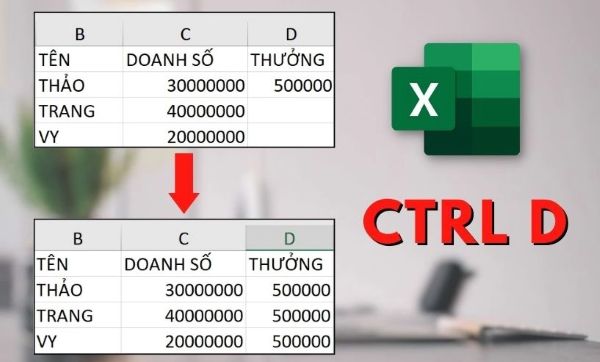
Cách hoạt động cụ thể của Ctrl + D trong Excel:
- Nếu ô phía trên chứa dữ liệu văn bản hoặc số → Excel sẽ sao chép dữ liệu xuống.
- Nếu ô phía trên chứa công thức → Excel sẽ sao chép công thức, đồng thời tự động điều chỉnh tham chiếu ô theo nguyên tắc mặc định của Excel.
- Nếu ô phía trên được định dạng đặc biệt (màu nền, font chữ, cỡ chữ, căn lề, viền ô,…) → Excel cũng sẽ sao chép định dạng y hệt xuống ô bên dưới.
Ctrl + D giúp bạn nhân bản toàn bộ nội dung của ô phía trên chỉ trong 1 bước, thay vì phải thao tác nhiều lần bằng chuột.
Ví dụ: Bạn có một danh sách học sinh và cần nhập cùng một lớp học cho tất cả. Thay vì gõ lại “Lớp 10A1” cho từng học sinh, bạn chỉ cần nhập vào ô đầu tiên, sau đó dùng Ctrl + D để sao chép xuống các ô còn lại. Thật tiện lợi phải không nào?
Các bài viết liên quan:
- Office 2021: Hướng dẫn tải và cài đặt chi tiết cho người mới bắt đầu
- Microsoft Office 2019 – Hướng dẫn cách tải & cài đặt chi tiết từ A – Z
- Tải Office 2016 Professional Plus & Hướng dẫn cài đặt chi tiết
- Tải Office 2010 Miễn Phí và Hướng Dẫn Cài Đặt Chi Tiết Từ A-Z
- Hàm SUBSTITUTE trong Excel: Cách Thay Thế Văn Bản Nhanh Chóng 2025
- 5 Hàm Nội Suy Trong Excel Phổ Biến Nhất & Cách Sử Dụng
- Hàm LOOKUP trong Excel: Hướng dẫn chi tiết từ A-Z (có ví dụ)
- Khắc phục 5+ Lỗi NUM trong Excel Nhanh Chóng & Dễ Dàng
So sánh Ctrl + D với các phương pháp sao chép khác
| Phương pháp | Ưu điểm | Nhược điểm |
|---|---|---|
| Ctrl + C/V | Sao chép được nhiều ô, nhiều vùng dữ liệu | Thao tác nhiều bước, mất thời gian |
| Kéo thả chuột | Dễ dàng sử dụng | Không tiện lợi khi sao chép dữ liệu xuống nhiều hàng |
| Ctrl + D | Nhanh chóng, tiện lợi, chính xác | Chỉ sao chép được dữ liệu từ ô phía trên xuống |
Hướng dẫn sử dụng Ctrl D trong Excel
Bước 1: Nhập dữ liệu vào ô đầu tiên trong cột (ví dụ: ô A1 nhập số 10).
Bước 2: Chọn ô/những ô bên dưới mà bạn muốn sao chép dữ liệu đến (ví dụ: A2 → A5).
Bước 3: Nhấn Ctrl + D.
Bước 4: Nhấn tổ hợp phím Ctrl + D.
Bước 5: Kết quả: Dữ liệu từ ô A1 sẽ được sao chép xuống các ô đã chọn.
Lưu ý quan trọng:
- Nếu muốn sao chép dữ liệu xuống nhiều ô cùng lúc → Chọn tất cả ô (bao gồm ô chứa dữ liệu gốc) rồi nhấn Ctrl + D.
- Nếu ô phía trên trống → Ctrl + D sẽ không có tác dụng.
- Với nhiều ô không liền kề → cần chọn thủ công từng ô (giữ phím Ctrl khi chọn).
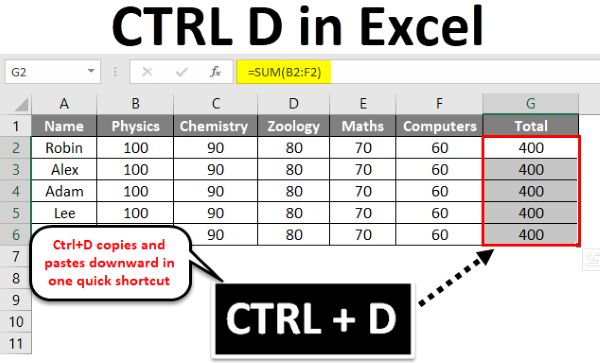
Các trường hợp sử dụng Ctrl + D
- Sao chép dữ liệu: Khi ô phía trên chứa dữ liệu văn bản hoặc số, phím tắt Ctrl + D sẽ sao chép nguyên giá trị xuống ô được chọn.
- Ví dụ: Nếu bạn nhập “10A1” vào ô A1, sau đó chọn A2 và nhấn Ctrl + D, thì A2 sẽ tự động điền “10A1”.
- Ứng dụng: Điền tên lớp, ngày tháng, mã số nhân viên, mã sản phẩm,… một cách nhanh chóng.
- Sao chép công thức: Nếu ô phía trên chứa công thức, khi dùng Ctrl + D, Excel sẽ sao chép công thức kèm theo điều chỉnh tham chiếu ô.
- Ví dụ: Ô B1 =A12. Khi dùng Ctrl + D để sao chép xuống B2, công thức sẽ tự động thay đổi thành =A22.
- Điều này giúp bạn dễ dàng tính toán trên cả cột dữ liệu mà không phải nhập lại từng công thức.
- Sao chép định dạng: Ngoài dữ liệu và công thức, Ctrl + D còn sao chép cả định dạng ô.
- Ví dụ: Nếu ô A1 có nền vàng, chữ đỏ và in đậm, khi dùng Ctrl + D xuống A2, toàn bộ định dạng sẽ được giữ nguyên.
- Nhờ đó, bảng tính của bạn luôn đồng bộ và chuyên nghiệp.
Mẹo và thủ thuật sử dụng Ctrl D trong Excel
- Kết hợp với Ctrl + R: Trong khi Ctrl + D sao chép dữ liệu xuống dưới, thì Ctrl + R sẽ sao chép dữ liệu sang bên phải. Đây là cặp phím tắt hữu ích để điền nhanh dữ liệu theo cả hàng và cột.
- Điền chuỗi số tự động: Bạn có thể dùng Fill Handle (kéo thả chuột) để tạo chuỗi số 1 → 10, sau đó chọn một cột khác và dùng Ctrl + D để sao chép chuỗi đó nhanh chóng.
- Giữ định dạng gốc: Khi sử dụng Ctrl + D, Excel không chỉ copy dữ liệu mà còn áp dụng định dạng của ô gốc. Điều này giúp bảng tính của bạn nhất quán mà không cần thao tác định dạng lại.
Các lỗi thường gặp khi dùng Ctrl + D ở Excel
- Ctrl + D không hoạt động: Thường xảy ra khi ô phía trên trống hoặc bạn chưa chọn đúng phạm vi dữ liệu.
- Sao chép sai dữ liệu/công thức: Hãy luôn kiểm tra xem ô phía trên có đúng dữ liệu hoặc công thức bạn muốn nhân bản không.
- Xung đột phím tắt: Trong một số trường hợp, phần mềm khác trên máy tính cũng sử dụng Ctrl + D (ví dụ: trình duyệt web dùng để bookmark). Nếu gặp vấn đề, bạn có thể tạm tắt phần mềm xung đột hoặc sử dụng chức năng Fill Down trên thanh công cụ của Excel (Home → Editing → Fill → Down).
Câu hỏi thường gặp (FAQ)
1. Ctrl + D có thể sao chép sang phải được không?
Không. Ctrl + D chỉ sao chép dữ liệu xuống các ô bên dưới trong cùng một cột. Để sao chép sang phải, bạn hãy sử dụng phím tắt Ctrl + R.
2. Ctrl + D có hoạt động với Google Sheets không?
Có. Ctrl + D cũng hoạt động tương tự trong Google Sheets.
3. Làm thế nào để hủy thao tác Ctrl + D?
Bạn có thể nhấn tổ hợp phím Ctrl + Z (Undo) để hủy thao tác Ctrl + D.
4. Nếu ô phía trên trống thì Ctrl + D có tác dụng không?
Không. Ctrl + D chỉ có tác dụng khi ô phía trên có chứa dữ liệu hoặc định dạng.
5. Làm thế nào để sao chép dữ liệu xuống nhiều ô cùng lúc?
Bạn chỉ cần chọn tất cả các ô mà bạn muốn sao chép dữ liệu đến, sau đó nhấn Ctrl + D.
Kết luận
Ctrl D trong Excel là một trong những phím tắt quan trọng nhất giúp bạn nhập liệu nhanh hơn, chính xác hơn và tiết kiệm thời gian. Dù bạn đang làm việc với dữ liệu, công thức hay định dạng, Ctrl + D đều phát huy hiệu quả tuyệt vời.
Hãy luyện tập thường xuyên để làm chủ phím tắt này, bạn sẽ thấy công việc trên Excel trở nên dễ dàng và chuyên nghiệp hơn.

 0337 651 676
0337 651 676
 congngheaz@gmail.com
congngheaz@gmail.com
Bài viết liên quan
Bí quyết giảm tỷ lệ hoàn khi bán hàng liên tỉnh cho shop online
Bán hàng liên tỉnh luôn tiềm ẩn rủi ro hoàn hàng cao hơn...
Woku Shop và hành trình lan tỏa giá trị tích cực trong cộng đồng số
Trong quan niệm truyền thống, trách nhiệm xã hội của doanh nghiệp (CSR)...
Cách lấy lại tài khoản Tiktok bị xóa, bị cấm hoặc đình chỉ 2026
Bạn lỡ tay xóa nhầm tài khoản TikTok và muốn khôi phục? Hay...
Cách lấy lại nick Tiktok cũ khi quên số điện thoại, mật khẩu, Facebook
Mất quyền truy cập vào tài khoản là cơn ác mộng của mọi...
Cách Xóa Bản Nháp Trên TikTok Nhanh Nhất (2026)
Điện thoại báo đầy bộ nhớ? Hay bạn muốn dọn dẹp những video...
5 Cách lấy lại video bản nháp đã xóa trên Tiktok 2026
Bạn vô tình xóa mất video bản nháp (Draft) đã tốn hàng giờ...